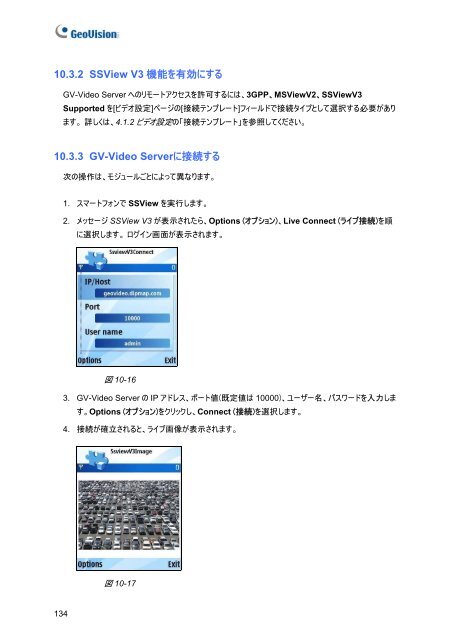GV-Video Server
GV-Video Server
GV-Video Server
- No tags were found...
Create successful ePaper yourself
Turn your PDF publications into a flip-book with our unique Google optimized e-Paper software.
10.3.2 SSView V3 機 能 を 有 効 にする<strong>GV</strong>-<strong>Video</strong> <strong>Server</strong> へのリモートアクセスを 許 可 するには、3GPP、MSViewV2、SSViewV3Supported を[ビデオ 設 定 ]ページの[ 接 続 テンプレート]フィールドで 接 続 タイプとして 選 択 する 必 要 があります。 詳 しくは、4.1.2 ビデオ 設 定 の「 接 続 テンプレート」を 参 照 してください。10.3.3 <strong>GV</strong>-<strong>Video</strong> <strong>Server</strong>に 接 続 する次 の 操 作 は、モジュールごとによって 異 なります。1. スマートフォンで SSView を 実 行 します。2. メッセージ SSView V3 が 表 示 されたら、Options (オプション)、Live Connect (ライブ 接 続 )を 順に 選 択 します。 ログイン 画 面 が 表 示 されます。図 10-163. <strong>GV</strong>-<strong>Video</strong> <strong>Server</strong> の IP アドレス、ポート 値 ( 既 定 値 は 10000)、ユーザー 名 、パスワードを 入 力 します。Options (オプション)をクリックし、Connect ( 接 続 )を 選 択 します。4. 接 続 が 確 立 されると、ライブ 画 像 が 表 示 されます。図 10-17134